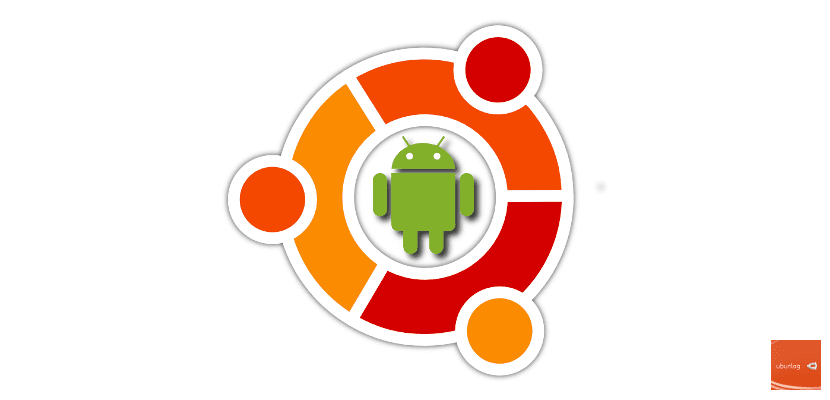
Sok fejlesztő az Ubuntut használja a számítógépén, és alkalmazásokat készít az Android számára is. Ennek a kombinációnak az a sikere, hogy sok szkript és program biztosítja ezt a kombinációt. Az IDE-ktől kezdve a kódszerkesztőkön keresztül olyan szkripteken és programokon keresztül, amelyek mindent telepítenek az Android-alkalmazások fejlesztéséhez.
Idővel azonban a fejlesztő többet megtud a környezetről, és gyakran inkább ezeket az összetevőket manuálisan telepíti. Ma megtanítunk az ADB és a Fastboot telepítése az Ubuntu 17.10-re, az Android két összetevője, amelyek nemcsak az alkalmazások fejlesztését segítik, hanem az okostelefon kommunikációját is az Ubuntuval.
ADB telepítés
Az ADB egy szoftver, amely a számítógépünket átalakítja hatékonyan kezelő és kezelő androidos eszközkiszolgáló. Ez nemcsak a szoftverek eszközök közötti továbbításakor hasznos, hanem az eszköz egyéb funkcióinak végrehajtására is, például a root, a testreszabásra képes telepítés és még hozzáad egy egyedi kernelt is. A telepítéshez csak meg kell nyitnunk az Ubuntu 17.10 terminálját és ezt kell írnunk:
<span data-mce-type="bookmark" style="display: inline-block; width: 0px; overflow: hidden; line-height: 0;" class="mce_SELRES_start"></span>sudo apt-get install android-tools-adb android-tools-fastboot
Ez telepíteni fog minket mindent, amire szüksége van az ADB-vel az Ubuntuban. De ez nem lesz elég. Az ADB egy szerver vagy szolgáltatás a gépünkön, ezért a működéséhez be kell töltenünk vagy el kell indítanunk. Ez a következő paranccsal történik:
sudo adb start-server
És ha véget akarunk vetni, csak a következőket kell írnunk:
sudo adb kill-server
Fastboot hozzáférés
A gyorsindítás egy kommunikációs csatorna vagy mód ezen a szerveren belül. Az ADB telepítésekor telepítettük a Fastboot szoftvert, de a működése más. Mert indítson el egy okostelefont gyorsboot módban, csak a következőket kell írnunk:
<span data-mce-type="bookmark" style="display: inline-block; width: 0px; overflow: hidden; line-height: 0;" class="mce_SELRES_start"></span>fastboot seguido_del_comando
A Fastboot segítségével a következőket teheti meg androidos okostelefonján:
- boot a helyreállításra: gyorsindítás rendszerindítás helyreállítása.img
- nyitja meg a bootloadert: fastboot oem feloldása
- villog egy kernel: fastboot flash boot boot.img
- villog egy helyreállítás: fastboot flash helyreállítás helyreállítása.img
- villog egy ROM: gyorsboot flash (rom név) .zip
- ellenőrizze, hogy a mobilja csatlakozik-e: gyorsindító eszközök
- zárolja a rendszerbetöltőt: fastboot oem zár
Ezzel elegünk lesz ahhoz, hogy az Ubuntu 17.10 hatékonyan csatlakozhasson bármilyen Android mobilhoz, és képes legyen alkalmazásokat vagy más típusú szoftvereket kifejleszteni okostelefonunkhoz Könnyű, nem gondolod?
Az első állítás szintaktikai hibát ad nekem (látszólag hiányzik vagy extra '>'
Ezzel a bejegyzéssel ötletet adott, hogy megjavítsam a telefonomat. Köszönöm szépen !!!